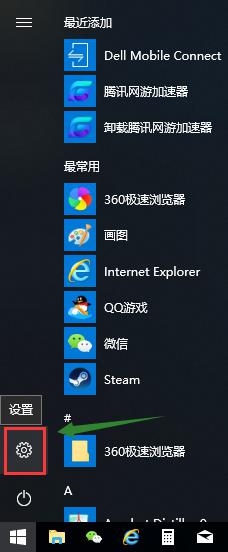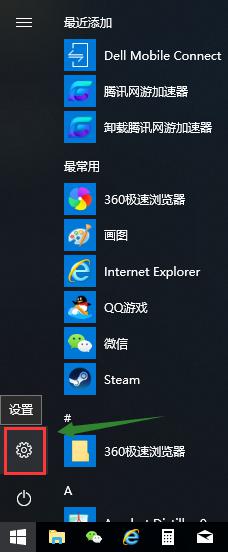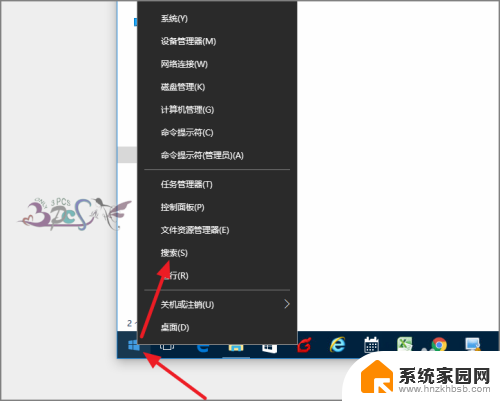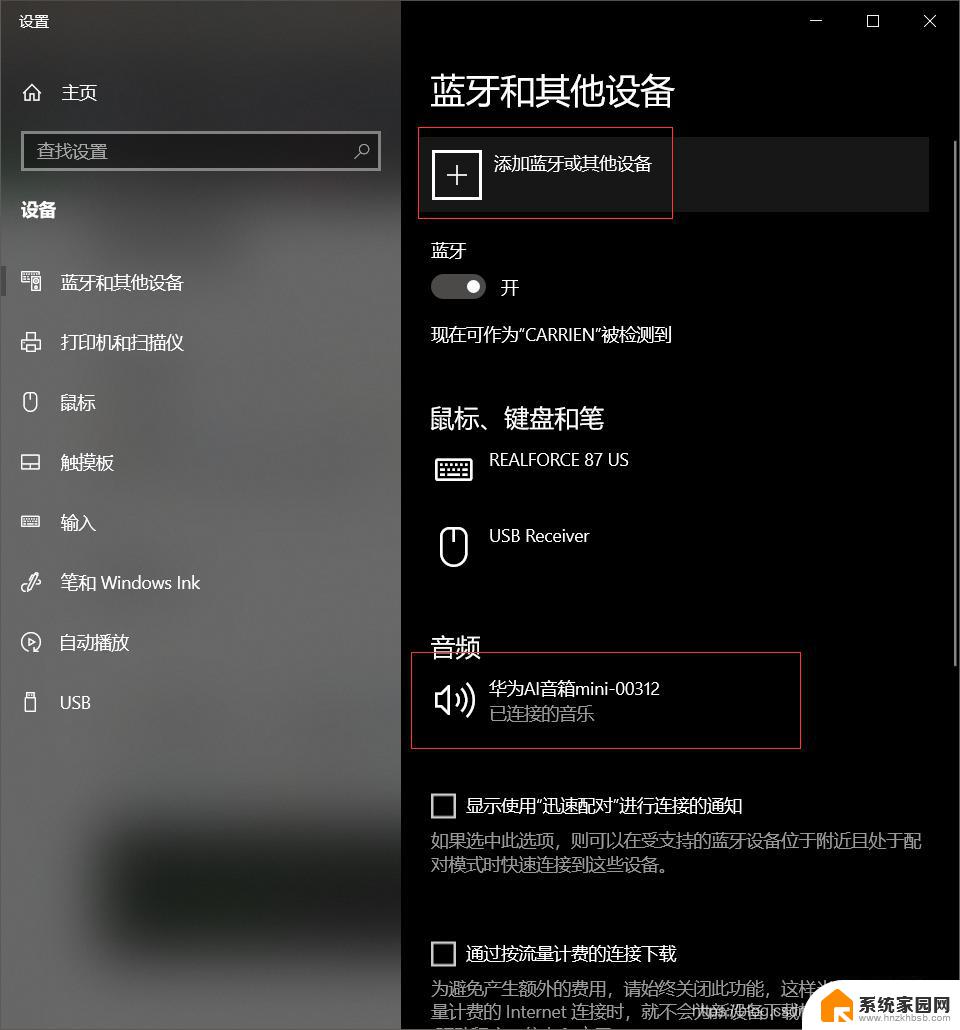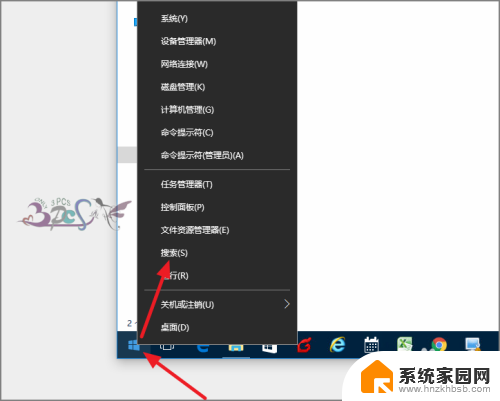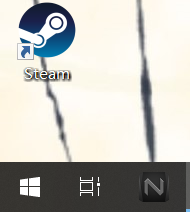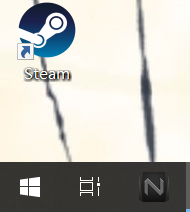笔记本电脑在哪连接蓝牙 win10笔记本电脑蓝牙设备连接方法
更新时间:2024-07-01 11:04:27作者:jiang
当我们购买了一台全新的Win10笔记本电脑时,第一件事情往往是要连接蓝牙设备,但是很多人却不清楚笔记本电脑在哪里连接蓝牙设备。在Win10系统中连接蓝牙设备非常简单,只需打开设置,然后点击设备选项,再选择蓝牙和其他设备,最后打开蓝牙开关即可。这样一来您的笔记本电脑就可以方便地连接蓝牙设备了。
具体方法:
1.鼠标点击开始键,选择设置进入,如下图所示
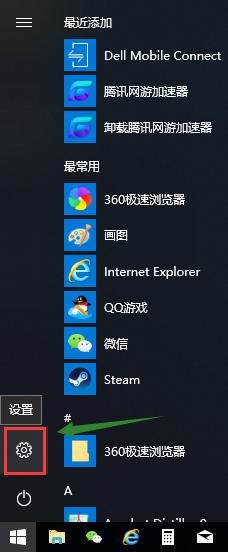
2.设置界面选择设备选项进入,如下图所示
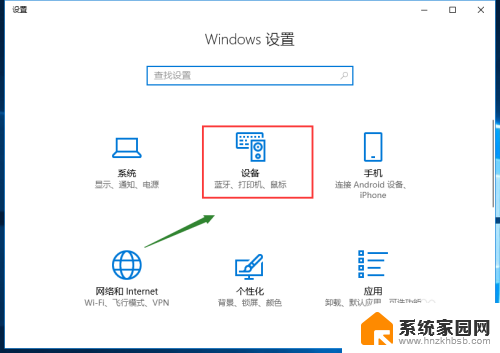
3.进入蓝牙和其它设备,将蓝牙开关打开,如下图所示
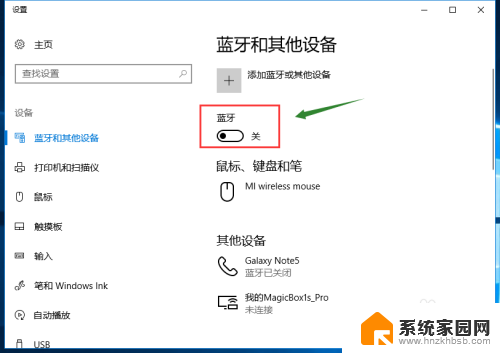
4.打开开关后,点击上面的添加蓝牙或其它设备,如下图所示
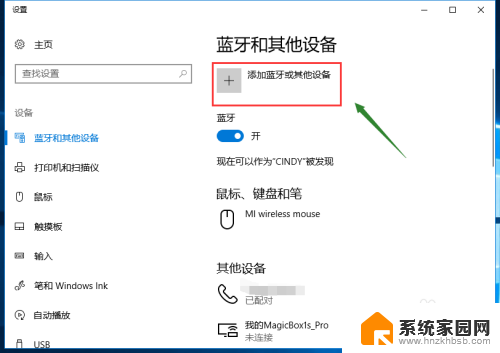
5.在添加设备界面,点击蓝牙,如下图所示
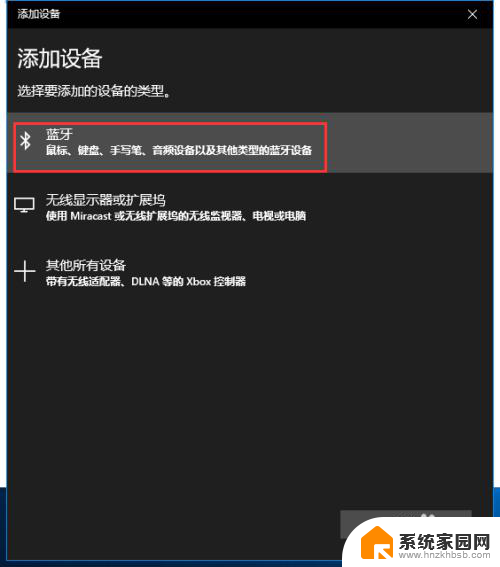
6.开启你的蓝牙设备比如音响或耳机等,让设备处于配对状态。电脑很快就识别到设备,点击你要连接的设备,如下图所示
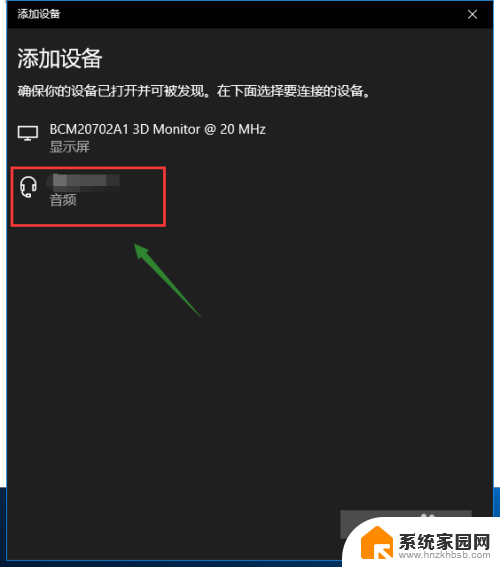
7.系统开始自动配对连接,成功后提示界面,点击已完成,如下图所示
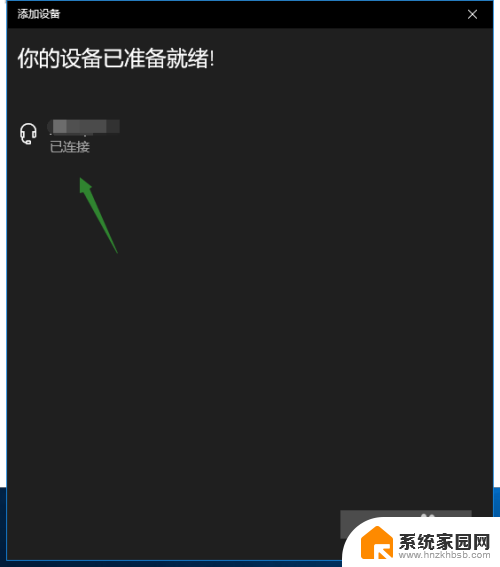
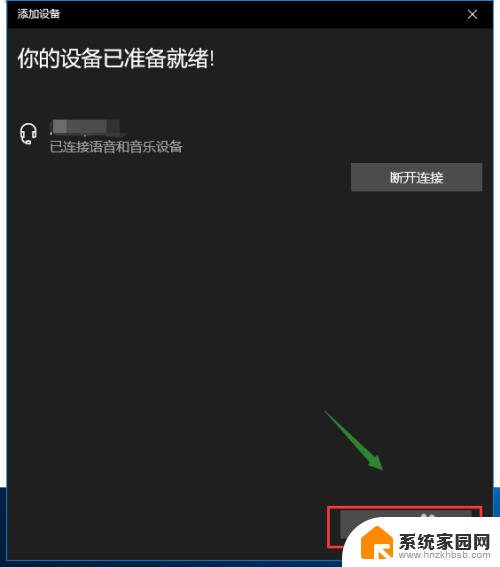
以上是笔记本电脑连接蓝牙的步骤,请按照这些步骤进行操作,希望这对大家有所帮助。